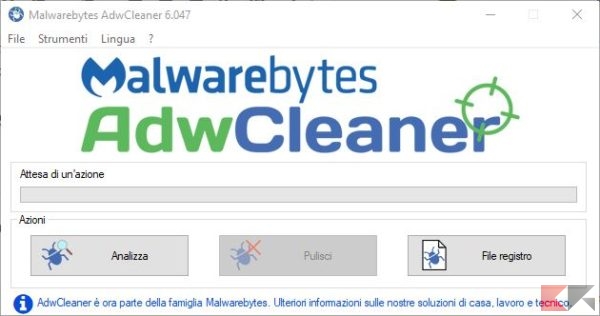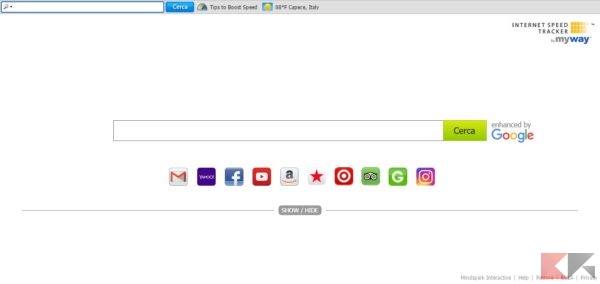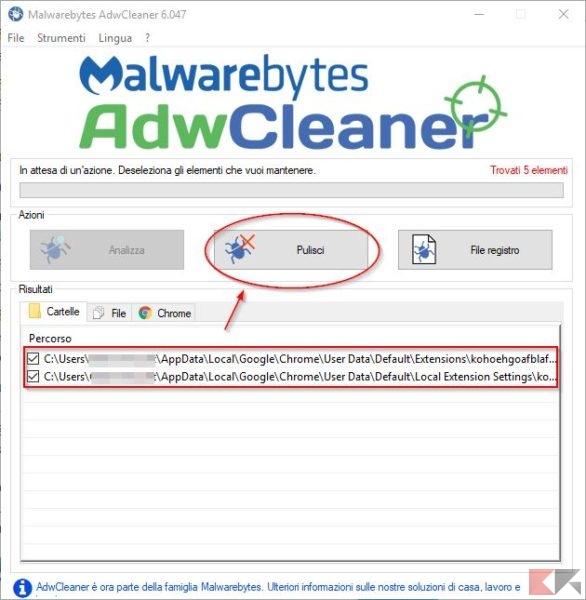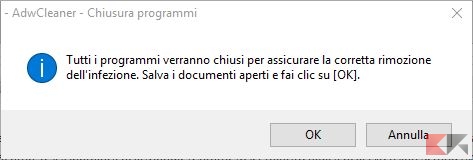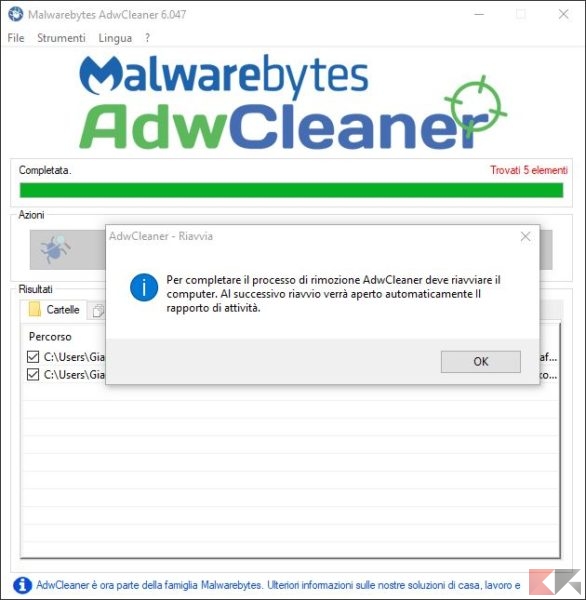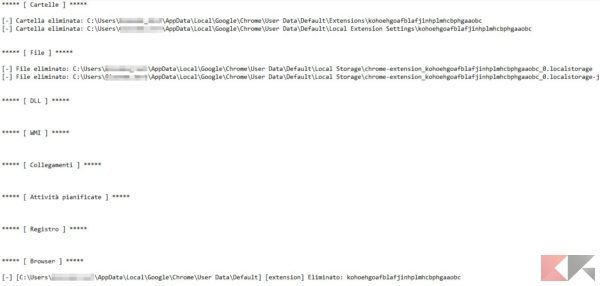Durante la navigazione in Internet è possibile incappare in siti web o software che, senza il nostro esplicito consenso, cercano di installare malware sul nostro PC, compromettendone la funzionalità. Tali malware puntano soprattutto a riempire il nostro PC di banner pubblicitari, modificando il motore di ricerca predefinito dei nostri browser e reindirizzando su pagine piene di inserzioni promozionali, rendendo impossibile la navigazione.
Questi malware, una volta installati, risultano particolarmente difficili da rimuovere con gli strumenti di default presenti all’interno di Windows, inoltre non sempre gli antivirus riescono a rilevare e bloccare queste installazioni non volute.
Fortunatamente esistono gli Antimalware, dei software da affiancare ai comuni antivirus, che permettono di rimuovere in maniera rapida la maggior parte dei malware. Uno dei più famosi è AdwCleaner, il cui utilizzo verrà illustrato nella seguente guida.
Adwcleaner permette di intervenire su alcuni malware specifici, quali:
- Toolbars: cioè barre di ricerca malevole che si sovrascrivono alla barra di default del browser, modificandone il motore di ricerca, la pagina iniziale, e intasandolo di pubblicità fino a renderlo inutilizzabile.
- PUP: (Potentially Unwanted Program): programmi non voluti installati di nascosto (di solito con spunte preimpostate) durante l’installazione di altri programmi.
- Hijackers: software che dirottano la navigazione web su pagine specifiche piene di pubblicità o servizi a pagamento.
Indipendentemente dal tipo di malware contratto, nella maggior parte dei casi, AdwCleaner permette di ripulire il PC e ripristinare la configurazione iniziale dei browser, migliorando la navigazione dell’utente. Il software funziona bene con i parametri predefiniti ma è possibile, per gli utenti più esperti, modificarne le impostazioni al fine di adeguarne il comportamento alle proprie esigenze.
N.B. Le opzioni avanzate sono da utilizzare con cautela e solo se si è a conoscenza di ciò che si sta per fare, questo perché il software potrebbe eliminare erroneamente chiavi di registro e file che riconosce come malware ma che in realtà sono elementi legittimi e necessari al funzionamento di programmi volutamente installati dall’utente.
Installazione e utilizzo di AdwCleaner
Per installare Adwcleaner è sufficiente scaricare il file .exe raggiungibile a questo sito e aprire l’eseguibile con un doppio click. Il programma è portable quindi non richiede installazione.
Al primo avvio ci troveremo di fronte a questa schermata:
Possiamo avviare l’analisi di AdwCleaner attraverso il tasto Analizza. L’analisi potrà durare da pochi secondi a qualche minuti, in base al grado di infezione del nostro dispositivo. Al termine una nuova finestra ci indicherà i risultati ottenuti dal programma separandoli per diverse categorie.
In generale se il grado di infezione del dispositivo è molto elevato le categorie presenti sono:
- Servizi: Contiene tutti quei servizi presenti in Windows che secondo il software sono collegabili a malware.
- Cartelle e File: Include le cartelle e i file (viene indicato anche il percorso di archiviazione) che possono essere collegati a spywere o adware.
- DLL: Comprende tutte quelle librerie presenti in Windows che secondo il database di AdwCleaner sono correlate a malware.
- WMI: Sono tutte quelle estensioni utilizzate dai programmi per inviare messaggi all’utente che secondo AdwCleaner sono state modificate da malware.
- Collegamenti: Tutti quei collegamenti che hanno subito modifiche a opera di programmi pericolosi.
- Attività Pianificate: Include l’elenco di azioni pianificate in Windows che potrebbero essere state modificate dai malware presenti.
- Registro: Elenco di voci di registro del sistema Windows che si riferiscono a possibili minacce (cambiamento del motore di ricerca di un browser o modifica della pagina iniziale ecc.).
- Schede relative ai Browser Web: Vengono incluse tutte le possibili toolbar o estensioni malevole presenti nei browser installati.
Per testare il programma, ho installato una toolbar all’interno di Chrome che mi ha modificato la pagina iniziale del browser che ora si presenta cosi:
Dall’analisi con AdwCleaner ho ottenuto i seguenti risultati:
La toolbar è stata riconosciuta da AdwCleaner come estensione malevole, il software quindi è pronto a rimuoverla.
Prima di procedere con la pulizia è buona norma controllare i file che sono stati evidenziati dal software, tra i malware rilevati infatti potrebbe esserci qualche falso positivo che verrebbe cancellato comunque durante l’operazione di pulizia. Per evitarlo possiamo escludere i file dalla pulizia rimuovendo la spunta sulla sinistra di ogni file.
Se volgiamo avere certezza che i file che stiamo per eliminare sono solo file nocivi possiamo generare da questa stessa schermata un file di log in formato .txt attraverso il comando File registro e scegliendo successivamente quello relativo all’ultima analisi effettuata, tale file verrà salvato in C:\AdwCleaner. Tale file può essere inviato facilmente a qualcuno più esperto affinché ci assicuri che possiamo proseguire con la pulizia senza problemi.
Personalmente ho usato il programma per molti anni e lo uso tutt’ora ogni tanto, ho sempre eliminato tutti i file evidenziati da AdwCleaner e non ho mai avuto “effetti collaterali”.
Una volta che ci siamo assicurati che possiamo eliminare senza problemi tutti i file evidenziati da AdwCleaner diamo il via alla pulizia attraverso il comando Pulisci. Una finestra di popup ci avvertirà che è necessario chiudere e salvare il lavoro corrente negli altri programmi per evitare che i nostri progressi vadano persi.
Cliccando OK daremo il via alla pulizia, alla cui conclusione un’altra finestra ci indicherà alcune delle regole da seguire per evitare si beccare altre infezioni (consigliamo di leggerla), tale finestra può essere rimossa cliccando su OK. Per completare il processo di pulizia sarà necessario riavviare il PC attraverso il tasto OK presente nella successiva finestra di popup.
All’accesso successivo verrà aperto in automatico un file .txt (salvato nella stessa directory dei file di log visti prima) in cui saranno riassunte le azioni intraprese dal software per la rimozione delle infezioni presenti, verranno anche elencati quali sono stati i file rimossi e quale era la loro posizione.
Per la mia infezione il file .txt dopo la pulizia è il seguente:
Possiamo subito verificare se AdwCleaner ha lavorato correttamente controllando che siano spariti gli eventuali banner pubblicitari o toolbars, oppure possiamo rieseguire un’analisi con l’antimalware. Se il pc è pulito, dopo l’analisi, dovremmo leggere il messaggio AdwCleaner non ha trovato elementi sospetti nel computer!